Black Screen Recording - 5 orsaker och 6 perfekta lösningar
Svart skärm inspelning kommer över för nästan alla; du behöver inte oroa dig för att vilja lösa det ensam. Och detta kan hända på alla enheter, inklusive datorer, bärbara datorer och mobila enheter. Att stöta på detta kan faktiskt vara frustrerande eftersom det hindrar dig från att spela in det förväntade innehållet. Med tanke på detta finns det massor av frågor som användare kommer med, till exempel varför svartskärmsinspelning sker, om det är möjligt att lösa, etc. Så, för mer information och för att få svar, se till att läsa klart det här inlägget .
Guidelista
5 möjliga orsaker till svartskärmsinspelning 6 fungerande korrigeringar för svartskärmsinspelning på dator/mobil Vanliga frågor om att fixa svartskärmsinspelning5 möjliga orsaker till svartskärmsinspelning
Som du vet ger skärminspelningar dig kraften att fånga vad som händer på din skärm och spara det för framtida referens och enkel uppspelning. Ändå kan det fortfarande ha problem, som inspelning på svart skärm; oavsett om du använder din bärbara dator, stationära dator eller telefon är ingen enhet undantagen från detta problem. Vilka är de möjliga orsakerna bakom svartskärmsinspelningen på Windows/Mac/Android/iPhone?
1. Säkerhets- och sekretessinställningar. Vissa inställningar på din dator kan påverka skärminspelningen, vilket orsakar den svarta skärmen. Säkerhetsinställningar kan ha blockerat åtkomst till skärmen, vilket förhindrar att skärminspelningen spelas in korrekt.
2. Begränsat innehåll. Begränsat innehåll är förbjudet att titta på under vissa åldrar, så det hindrar dig från att ta tag i det på skärmen, och bara en svart skärm visas när du försöker spela in det.
3. Felaktiga inställningar för skärminspelning. Bland de typiska orsakerna till att svartskärmsinspelning sker är fel inställning av skärminspelningsprogramvara. Inställningarna måste konfigureras på lämpligt sätt för att fånga det önskade skärmområdet.
4. Föråldrade grafikdrivrutiner. En föråldrad drivrutin skapar en onormal skärm som inte låter dig utföra skärminspelningsprocessen korrekt, vilket leder till en svart skärminspelning.
5. Kompatibilitetsproblem. Programvaran för skärminspelning kanske inte är kompatibel med ditt system eller andra program som är din målinspelning, vilket resulterar i en svart skärm.
6 fungerande korrigeringar för svartskärmsinspelning på dator/mobil
För att gå vidare har de sagt att möjliga orsaker kommer med 6 fungerande lösningar. Om du vill hantera problemet med inspelning av svart skärm, läs nedanstående korrigeringar för att komma ur den här situationen.
1. Starta om programvaran eller enheten
Att starta om din enhet är ett vanligt sätt att lösa mindre problem, oavsett om det är på en dator eller mobil. Att göra detta kan hjälpa till att ta bort alla tillfälliga fel eller buggar som händer på din skärm som utlöser svartskärmsinspelningen. Eller så kan du också starta om eller uppdatera skärminspelningsprogramvaran du använder.
◆ Windows: Navigera till "Start"-menyn eller "Windows"-ikonen, klicka på "Power"-knappen där alternativ kommer att visas och välj "Starta om" därifrån.
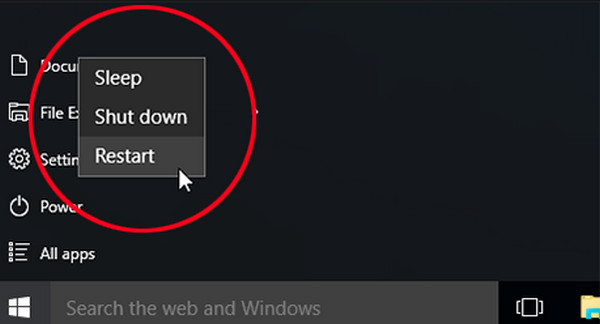
◆ Mac: På din Mac klickar du på "Apple"-menyn och väljer "Starta om".
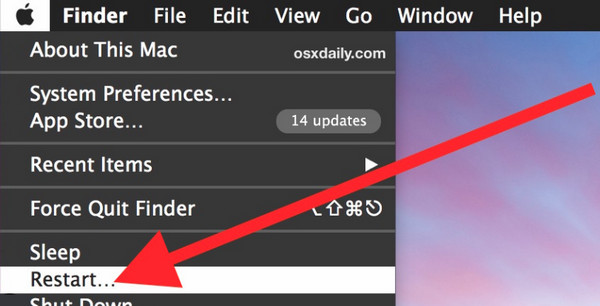
◆ Android: Tryck på "Power"-knappen i sekunder för att öppna fler "Power"-alternativ. Välj "Starta om" därifrån för att stänga av din enhet och vänta tills den sätts på igen. Sedan kan du kontrollera om inspelningsproblemet med svart skärm är åtgärdat.
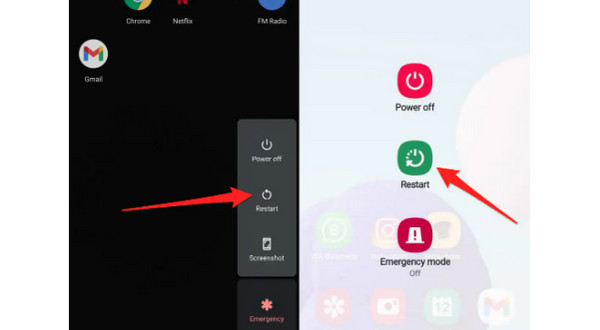
◆ iPhone:
Utan hemknapp: Håll ned "Volym ned" eller "Upp"-knappen samtidigt som du trycker på "Sida"-knappen tills "Strömavstängningsreglaget" visas. Dra den för att din enhet ska stängas av; slå på den igen efter en kort stund.
Med en hemknapp: På den övre eller högra sidan av din iPhone, håll nere "Power"-knappen. Vänta på "Stäng av"-reglaget och dra det sedan för att stänga av din enhet. Vänta en liten stund innan du slår på den igen.
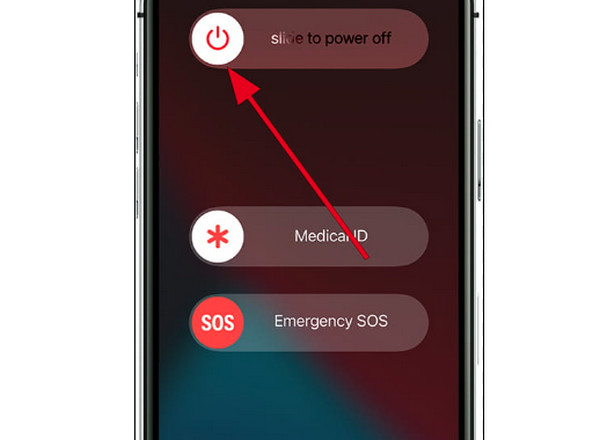
2. Uppdatera grafikdrivrutiner på Windows
En grafikdrivrutin avgör spelet, webbplatsen, videon och andra bilder som visas. Det fixar även buggar och ökar datorns prestanda när den uppdateras regelbundet. Som nämnts kan en inaktuell drivrutin orsaka svartskärmsinspelningen, så för att uppdatera din grafikdrivrutin på Windows, se guiden nedan.
Steg 1.I Windows öppnar du "Start"-menyn och anger sedan "Enhetshanteraren", och ett nytt fönster dyker upp med många alternativ.
Steg 2.I Windows öppnar du "Start"-menyn och anger sedan "Enhetshanteraren", och ett nytt fönster dyker upp med många alternativ.
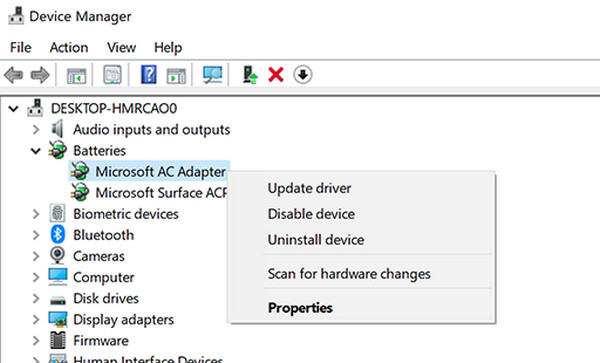
Steg 3.Gå till fliken "Drivrutin" och klicka på "Uppdatera drivrutin". Välj "Sök automatiskt efter uppdaterad drivrutinsprogramvara". Och slutligen, klicka på "Uppdatera drivrutin" igen.
3. Inaktivera begränsning av skärminspelning på iPhone
Skärminspelningsbegränsningen på iPhone 15/14/13/12 kan orsaka svartskärmsinspelningsproblem, vilket hindrar dig från att fånga alla skärmaktiviteter. Därför kan du kontrollera inställningarna för att åtgärda det här problemet.
Besök "Inställningar" och hitta sedan "Skärmtid". Därifrån trycker du på "Innehålls- och sekretessbegränsningar". Under "Game Center", välj "Skärminspelning" och se till att växlingsknappen är inställd på "Tillåt".
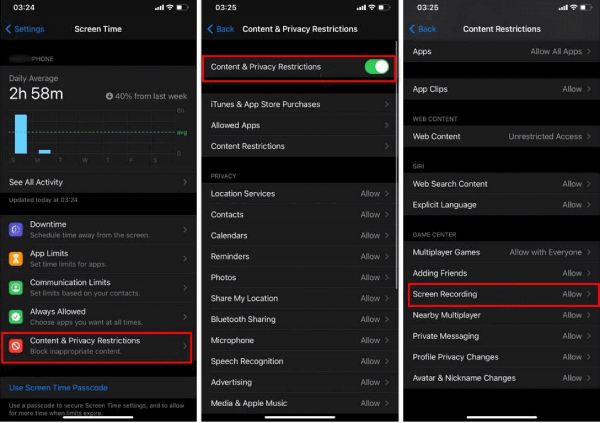
Om det inte löser ditt problem med inspelning av svart skärm kan du prova att spegla skärmen genom AnyRec telefonspegel. Det är ett program som låter dig spegla din iPhone eller Android-skärm till en PC för en stor och bättre visuell skärm. Inga krascher och förseningar hittas i detta verktyg. Direkt efter speglingen, med sin inbyggda skärminspelning, kan du spela in din telefonskärm video tillsammans med ljud i din dator med utmärkt kvalitet, vilket ger en smidig och stabil inspelningsprocess.
4. Kontrollera begränsningen
"Varför kan jag inte spela in på skärmen?" Det är inte så att du inte kan; för det mesta har ditt målinspelningsinnehåll begränsningar. Det finns inget sätt att spela in det, så du har inspelningsproblemet med svart skärm. Bland de förbjudna apparna för inspelning finns Netflix, Amazon Prime och andra liknande plattformar. Se även antivirusprogrammet installerat på din PC som skyddar dig från onödiga inspelningar.
5. Ändra inspelningsinställningar
När det gäller mjukvara för skärminspelning har de ofta många parameteralternativ, såsom upplösning, kvalitet, bildhastighet, etc., för att garantera en hög och jämn prestanda. Således, om du har en low-end PC, är det utmärkt att sänka kvaliteten och andra inställningar, stänga av GPU-hårdvaruaccelerationen och sedan tillämpa olika parametrar för att lösa svartskärmsinspelningen.
6. Använd AnyRec Screen Recorder
Även om flera skärminspelare har liknande inspelningsfunktioner, skiljer sig deras prestanda. Så om du har en svartskärmsinspelning, varför inte överväga att byta ut din nuvarande skärminspelare med en annan? En av de bästa skärminspelningsprogramvaran idag är AnyRec Screen Recorder. Att välja ett område för att spela in samtal, spel, möten och mer, oavsett om det är helskärm, aktivt fönster eller anpassat område, stöds. Utöver det kan realtidsritningar läggas till utan problem under inspelningen; det påverkar inte kvaliteten på videon.

Fånga alla skärmaktiviteter samtidigt med ljud och webbkamera.
Välj fritt helskärm eller önskat fönster för att undvika svart skärm.
Telefoninspelare för att spegla och spela in din mobilskärm utan svart skärm.
Anpassade snabbtangenter för att enkelt starta, pausa, återuppta och fånga inspelningen.
100% Säker
100% Säker
Steg 1.Gå in i avsnittet "Videoinspelare" för att starta. Därefter väljer du mellan "Full" eller "Custom" för inspelningsområdet. Om du väljer Anpassad klickar du på "Välj region/fönster" för att anpassa området du vill spela in.

Steg 2.Aktivera ljudalternativ som "Systemljud" för att fånga datorljud och en "mikrofon" för att spela in din röst. Du kan också slå på "webbkameran" för att spela in dig själv.

Steg 3.När du har ställt in den, klicka på "REC" eller tryck på tangenterna "Ctrl + Alt + R" för att fånga utan problem med svartskärmsinspelning. Under inspelningen, glöm inte att du kan ta skärmdumpar, kommentera, justera volymen osv.

Steg 4.Om du vill att inspelningen ska avslutas klickar du på "Stopp", så kommer du till fönstret "Förhandsgranska". Dra nytta av dess trimfunktion för att ta bort extra delar, klicka sedan på "Spara" för att exportera.

100% Säker
100% Säker
Vanliga frågor om att fixa svartskärmsinspelning
-
Varför fungerar inte min skärminspelning?
Den vanligaste orsaken är din föråldrade grafikdrivrutin, så se till att ha den uppdaterad för att åtgärda problem med skärmbilden i Windows.
-
Kan jag spela in direkt på min dator utan att använda andra verktyg?
Ja. Lyckligtvis har Windows 10 och 11 en inbyggd skärminspelning, Xbox Game Bar, som hjälper dig att göra enkla inspelningsaktiviteter.
-
Varför sker svartskärmsinspelningar på min iPhone?
Din iPhone-skärm kan ha ett mindre fel på skärminspelningen, kör en föråldrad iOS-version, eller så är problemet med appen du vill spela in som inte låter dig spela in önskat innehåll.
-
Har Android en inbyggd skärminspelning?
Ja. Android 11 och de senaste versionerna stöder en inbyggd skärminspelning som gör det snabbt för användare att spela in skärmaktiviteter utan att ladda ner appar eller verktyg. Men det kan ibland ha fastnat med inspelningsproblem med svart skärm.
Slutsats
Det är allt för idag! Du har precis upptäckt orsakerna bakom inspelningsproblemet med svart skärm som händer dig, och du är redo att åtgärda det här problemet. Sex lösningar ges i det här inlägget, så se till att följa dem noggrant för att lösa problemet. Bland dem kan du prova AnyRec Screen Recorder för att spela in din skärm. Det är ditt bästa alternativ och kan vara ditt bästa verktyg när du vill spela in spel, möten, samtal och mer med utmärkt kvalitet. Detta program kommer säkert att få dig tillbaka på rätt spår och ut ur den svarta skärmen inspelningsavbrott.
100% Säker
100% Säker
